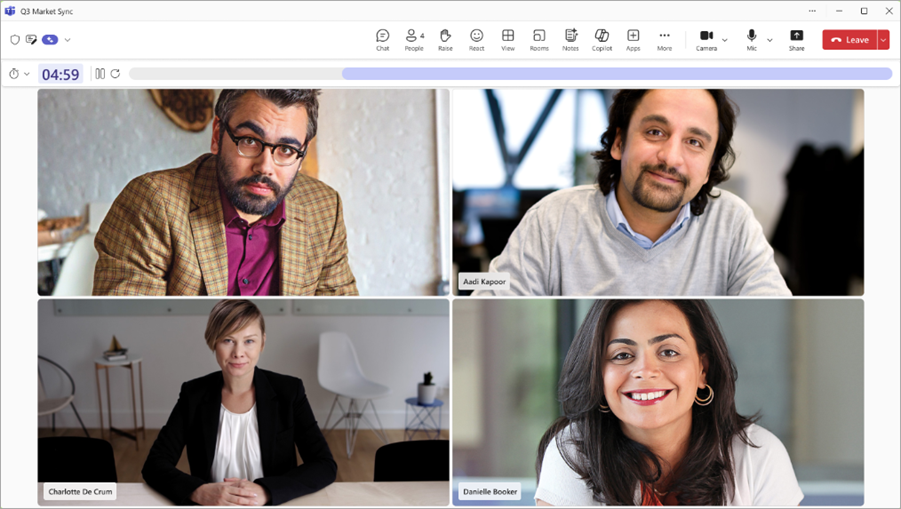Czy ten scenariusz brzmi znajomo? Jesteś na spotkaniu w aplikacji Teams i jest wiele do omówienia. Jednak w połowie spotkania wszyscy wciąż mówią o pierwszym temacie. Wygląda na to, że musisz zaplanować kolejne spotkanie, aby przejść do innych tematów.
Teraz zintegrowane ze spotkaniami w usłudze Teams to czasomierz, który pozwala utrzymać spotkania zespołu zgodnie z harmonogramem, aby zapewnić bardziej efektywną i szczegółową dyskusję.
Jak dodać czasomierz do spotkania w aplikacji Teams
Uwaga: Nie można utworzyć czasomierza dłuższego niż 100 minut.
-
W trakcie spotkania każdy uczestnik spotkania może otworzyć Menu Więcej na pasku sterowania spotkaniem w aplikacji Teams.
-
Z menu wybierz pozycję
-
W oknie opcji czasomierza
-
Rozpocznie się odliczanie czasu, a czasomierz będzie widoczny dla wszystkich uczestników spotkania z funkcjami osoby prowadzącej.
-
Czasomierz zmienia również kolory w miarę zbliżania się czasomierza do zera.
-
-
Po uruchomieniu czasomierza możesz wykonać następujące czynności:
-
Zresetuj czasomierz, wybierając pozycję
-
Zatrzymaj czasomierz, wybierając pozycję
-
Zatrzymaj czasomierz, wybierając przycisk Anuluj czasomierz .
-
-
Gdy czas osiągnie zero, czasomierz odtwarza dźwięk i zmienia kolor na czerwony, ostrzegając uczestników, że czas się skończył.
-
Czasomierz nadal odlicza czas, pokazując uczestnikom, ile czasu upłynął od czasu wygaśnięcia.
-
-
Aby zakończyć czasomierz, musi być wybrany przycisk Anuluj czasomierz.
Ograniczenia
-
Czasomierz nie jest obsługiwany w przypadku połączeń, seminariów internetowych ani ratuszy w aplikacji Teams.
-
Notatki są widoczne tylko dla uczestników z funkcjami prezentera, a nie uczestników oznaczonych jako uczestnicy.